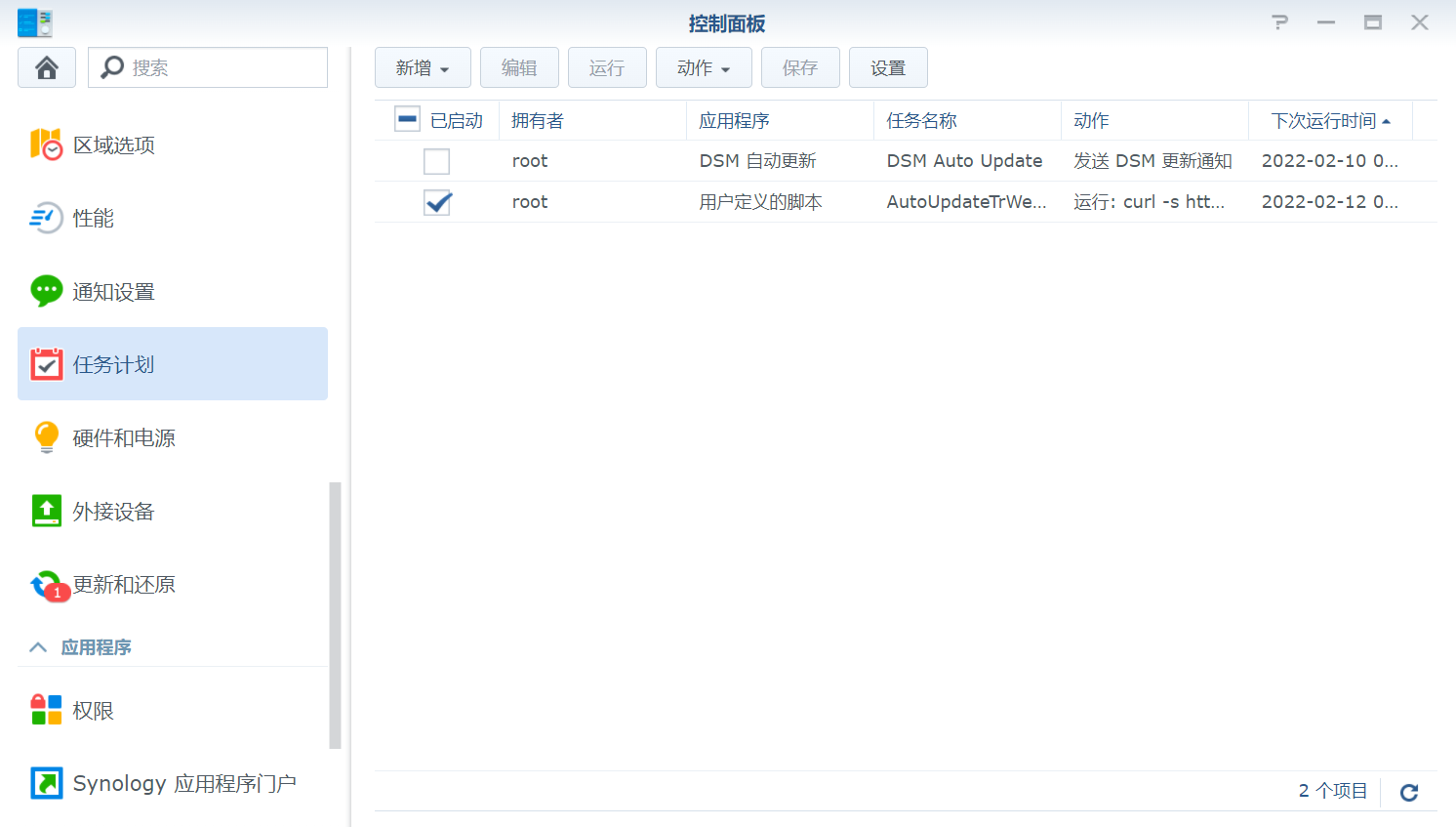在之前的文章中,我们向大家演示了如何使用cpolar,创建一条固定的、能够在公共互联网登录内网群晖NAS的数据隧道。这条隧道已经能够应对大多数情况。不过我们能看到,在公网登录内网群晖NAS时,使用的协议为http,而cpolar又支持自定义域名,那么我们完全可以更进一步,使用类似网址的域名,甚至为其加上现在流行的安全协议(https),让我们的数据更为安全。现在,就让我们开始探索吧。
想要使用自定义域名作为登录内网群晖NAS的地址,那么我们需要先有一个域名,这个域名需要在公网使用,因此必须向域名供应商购买(购买域名的详细流程,请参见《使用cpolar建立一个商业网站(如何购买域名)》,此处不再赘述)。当我们获得喜欢的域名后,就可以进入cpolar官网,在“预留”页面找到“保留自定义域名”栏,将购得的域名填入“域名”栏位;“地区”栏位则填入实际使用地区(需要注意的是国内所有自定义域名都需要备案,才能被正常访问,国外地区则可不必备案,国内地区包括cn、cn_vip、cn_top;海外有us、hk等);“描述”栏位可填入方便自己识别的信息。
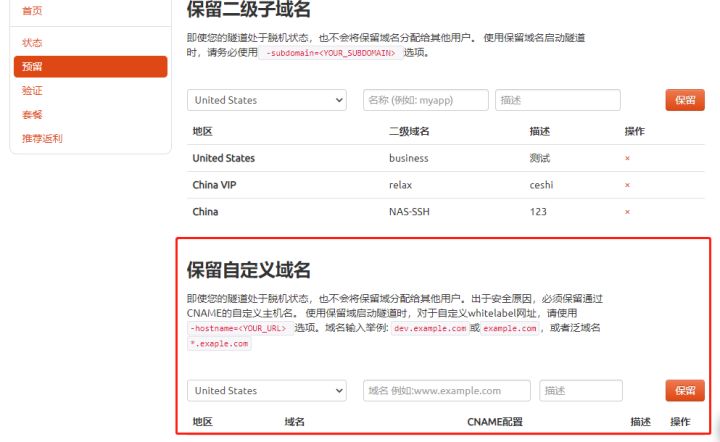
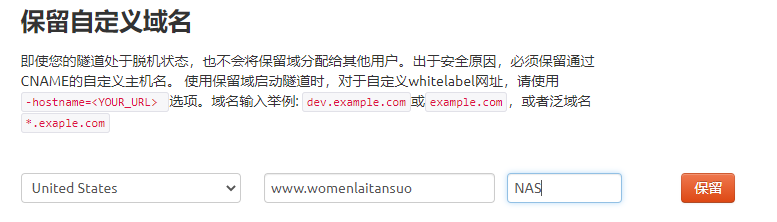
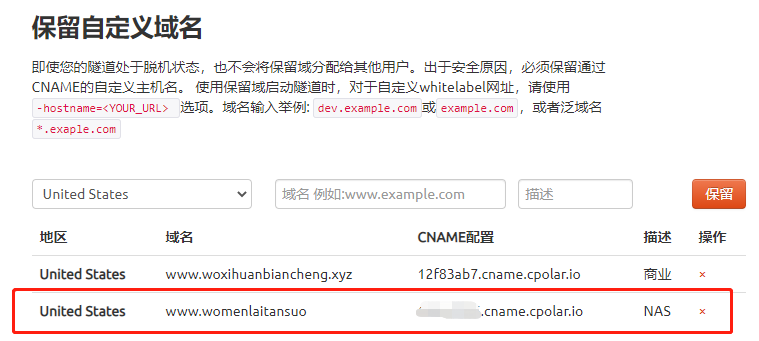
在保留自定义域名后,会生成一个CNAME值(这个CNAME值是下一步域名解析的关键)。取得CNAME值后,我们转回域名平台,在我们所选的域名右侧,找到“解析”按钮。

在新页面点击“解析设置”按钮

在转入的页面左上方,点击“添加记录”
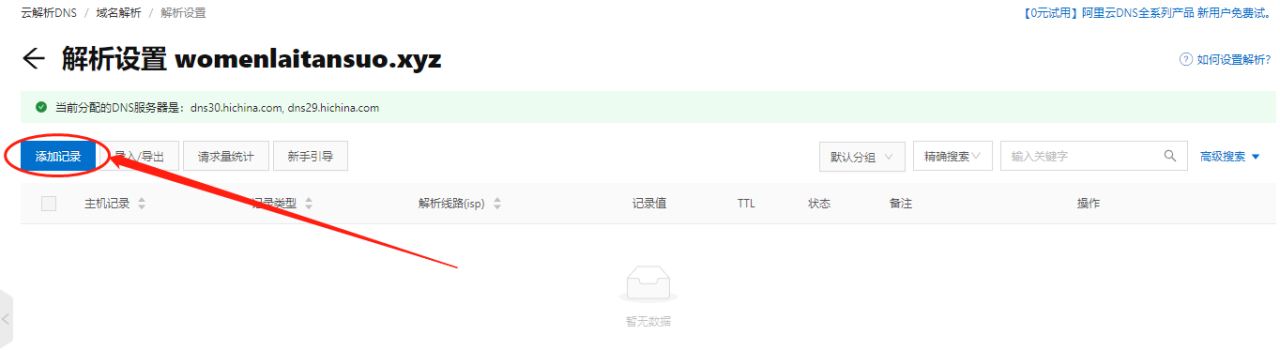
点击“添加记录”后,就正式进入域名解析设置。我们需要填写的,就是“记录类型”、“主机记录”、“记录值”三项。
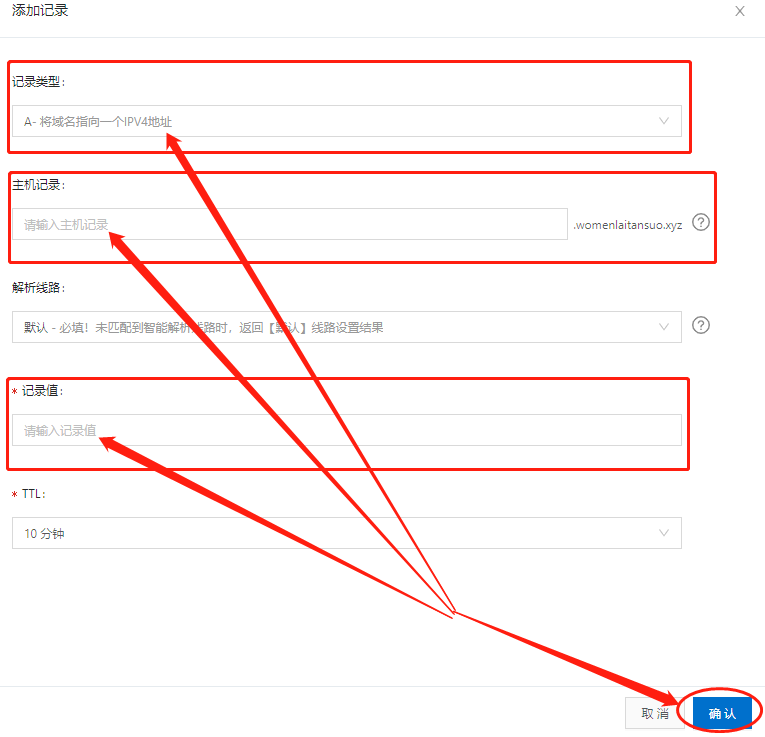
这几项需要填入的内容分别为“记录类型”选择填入“CNAME”;“主机记录”填入“www”;“记录值”则可从cpolar官网保存的自定义域名项中复制粘贴。这几个栏位填写完毕后,就可以点击右下方的“确认”保存内容。
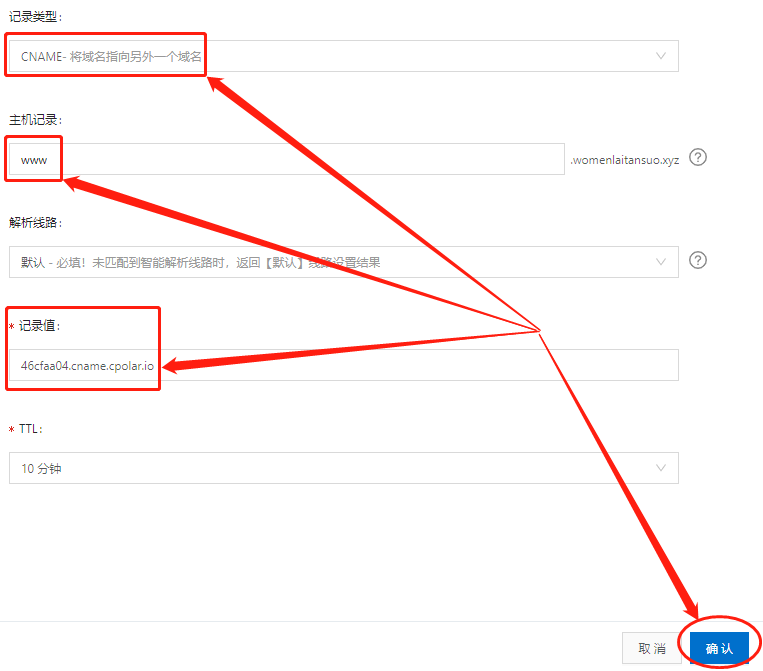
在确认解析内容后,域名平台会自动开始解析,解析大约需要持续10分钟左右(一般会短于这个时间)。在等待解析的时间内,我们可以回到cpolar客户端,将这个新域名绑定到群晖NAS的数据隧道上。
回到群晖系统中cpolar客户端,打开“隧道管理”项下的“隧道列表”页面,点击对应隧道右侧的“编辑”按钮。

在隧道的“编辑”页面,我们勾选“自定义域名”,并将购买的域名填入“域名名称”栏位(这里需要填入完整的域名,即带www的域名)
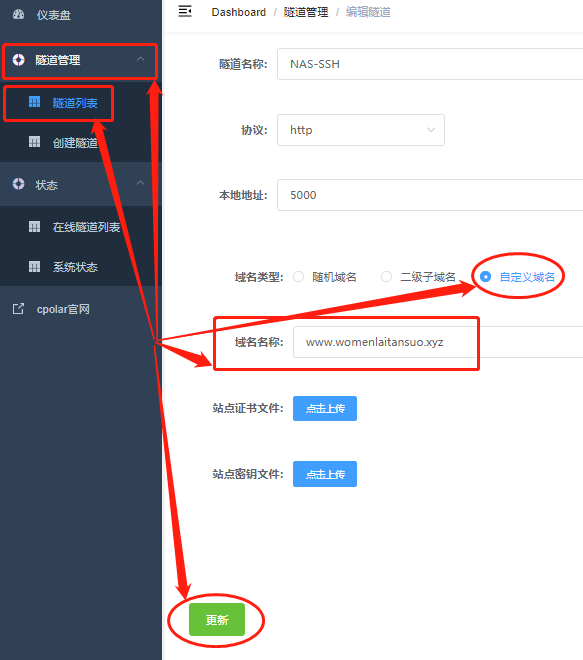
域名信息填写完毕后,就可以点击下方的“更新”,将更新的信息录入cpolar客户端中。这时我们再回到“状态”项下的“在线隧道列表”,就能看到之前建立的名为“NAS-SSH”的数据隧道,公网地址已经变成我们购买的域名。此时若在其他电子设备上输入这个公网地址,就能出现本地群晖NAS的登录界面,也就意味着我们已经完成了自定义本地群晖NAS地址的设置,此时我们就能使用全新的域名,在公共互联网登录位于内网的群晖系统。
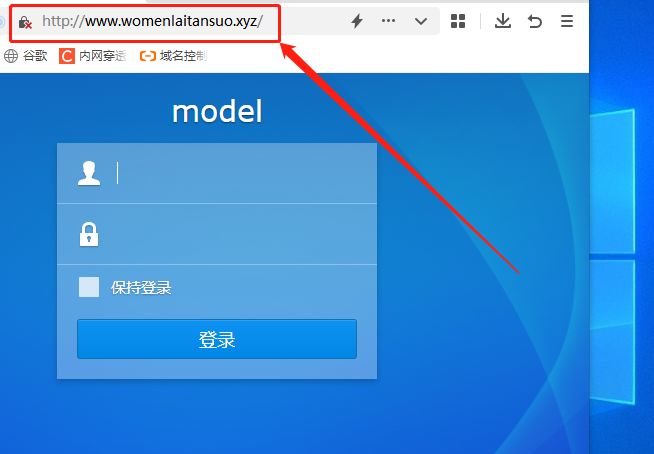
虽然我们完成了公共互联网上内网群晖NAS域名的更新,但此时http协议还处于不安全状态,地址链接很容易被劫持,因此我们还需要升级至https协议,让我们的数据安全更有保障。由于篇幅所限,升级至https协议的内容,我们会在下篇介绍中,为大家详细说明。如果您对cpolar的使用有任何疑问,欢迎与我们联系,我们必将为您提供力所能及的协助。当然也欢迎加入cpolar的VIP官方群,共同探索cpolar的无限潜能。
原文链接:https://blog.csdn.net/CpolarLisa/article/details/126764825